"Πώς μπορώ να ενώσω τα κλιπ διαχωρισμού στο iMovie; Αφού χωρίσω το κλιπ, τώρα έχω δύο μέρη ενός κλιπ. Ωστόσο, το διαχωρισμό μου ήταν πολύ χρήσιμο, τώρα προτιμώ να ενώσω ξανά τα κλιπ, αλλά η επιλογή μου να συμμετάσχω σε κλιπ είναι γκριζαρισμένη. Γιατί?" - Ρωτήστε διαφορετικό
Το iMovie είναι ένα μη γραμμικό σύστημα επεξεργασίας βίντεο, παρόλο που είναι μια περιορισμένη έκδοση αυτού για εύκολη χρήση από τους καταναλωτές. Στη νέα έκδοση του iMovie, μπορείτε εύκολα να εισαγάγετε βίντεο στο πρόγραμμα και να κάνετε βασική επεξεργασία βίντεο, συμπεριλαμβανομένης της σύνδεσης ή της συγχώνευσης βίντεο κλιπ μαζί. Αλλά πώς να συμμετέχετε σε κλιπ στο iMovie; Εάν έχετε μπερδευτεί σχετικά με αυτήν τη λειτουργία ή αντιμετωπίζετε πρόβλημα όπως παραπάνω, μπορείτε να διαβάσετε αυτό το άρθρο. Θα σας δώσουμε έναν αναλυτικό οδηγό για να σας βοηθήσουμε να συμμετάσχετε / συγχωνεύσετε / συνδυάσετε βίντεο κλιπ στο iMovie για Mac / iPad / iPhone.

Εγγραφείτε στο Clips στο iMovie
Τώρα πάρτε το iMovie 10 ως παράδειγμα, θα σας δείξω πώς να συμμετάσχετε ή να συνδυάσετε τα διαχωρισμένα βίντεο κλιπ στο iMovie για Mac.
Βήμα 1 Ανοίξτε το iMovie και ξεκινήστε ένα νέο έργο, εισαγάγετε το βίντεο κλιπ που θέλετε να συμμετάσχετε μαζί στο πρόγραμμα περιήγησης.
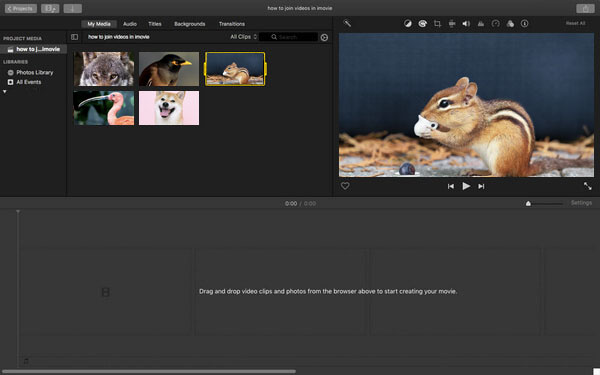
Βήμα 2 Σύρετε τα βίντεο κλιπ στο χρονοδιάγραμμα, μπορείτε να χωρίσετε και να επεξεργαστείτε τα κλιπ πριν τα ενωθείτε.
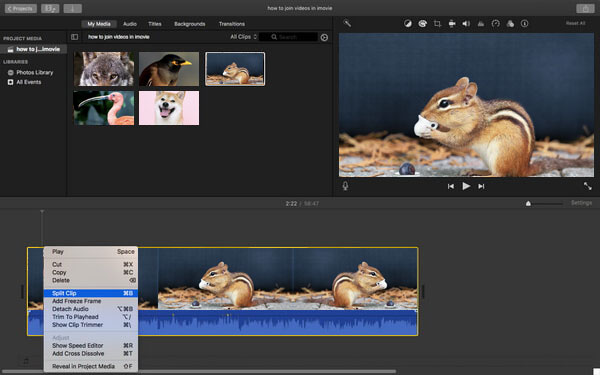
Βήμα 3 Κρατήστε πατημένο το πλήκτρο και κάντε κλικ στα δύο ή περισσότερα κλιπ που θέλετε να ενώσετε, βεβαιωθείτε ότι έχουν επισημανθεί όλα.
Βήμα 4 Κάντε κλικ στο "Τροποποίηση"> "Συμμετοχή σε κλιπ", τότε θα δείτε τα κλιπ να συγχωνεύονται ως ένα κλιπ.
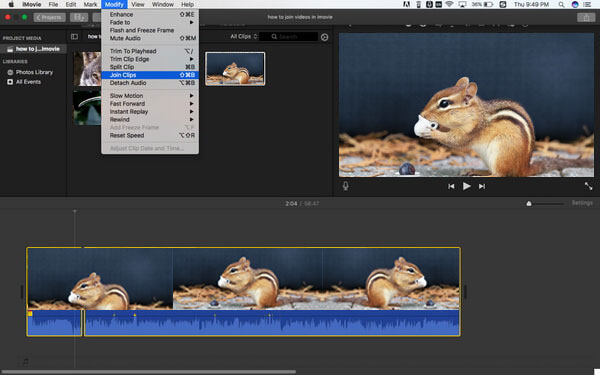
Το iMovie για iOS δεν σας προσφέρει τη δυνατότητα "Συμμετοχή" για άμεσο συνδυασμό βίντεο κλιπ, αλλά μπορείτε να συνεχίσετε να συμμετέχετε σε βίντεο κλιπ ή φωτογραφίες ακολουθώντας τα παρακάτω βήματα.
Βήμα 1 Ανοίξτε το iMovie στο iPad / iPhone σας. Κάντε κλικ στην καρτέλα "Έργα" στην κορυφή και, στη συνέχεια, "Δημιουργία έργου" για να φορτώσετε το βίντεο.
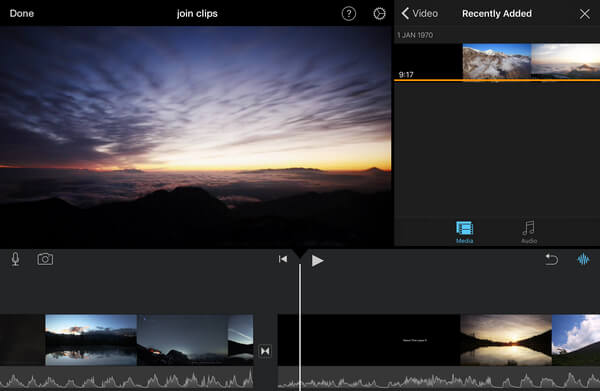
Βήμα 2 Για να προσθέσετε ένα άλλο κλιπ, κάντε κλικ στο κουμπί συν και, στη συνέχεια, προσθέστε το κλιπ στο έργο της ταινίας σας. (Μπορείτε επίσης να κόψετε το κλιπ πριν το προσθέσετε πατώντας το κλιπ και σύρετε τις κίτρινες λαβές περιποίησης για να επιλέξετε μόνο το τμήμα του κλιπ που θέλετε να προσθέσετε.)
Βήμα 3 Για να ενώσετε τα κλιπ μαζί, βεβαιωθείτε ότι είναι τοποθετημένα με τη σειρά που θέλετε. Δεν χρειάζεται να βρείτε το κουμπί "συμμετοχή", μπορείτε απλά να κάνετε κλικ στο "Τέλος" για να εξαγάγετε ολόκληρο το κλιπ για να συνδυάσετε όλα τα κλιπ σε ένα.
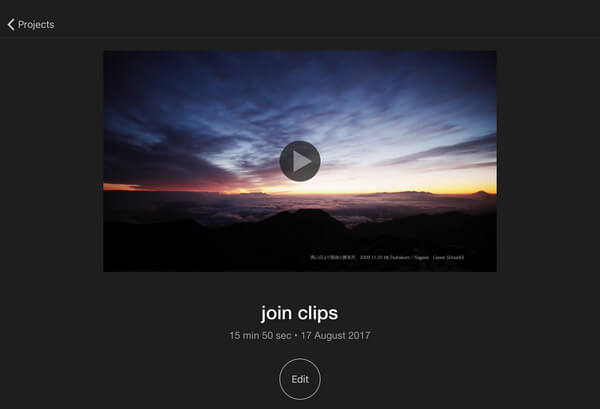
Note: Εκτός από τον βασικό τρόπο σύνδεσης δύο βίντεο κλιπ, μπορείτε επίσης να συνδυάσετε βίντεο κλιπ δίπλα-δίπλα ή εικόνα σε εικόνα.
Εάν διαπιστώσετε ότι το iMovie δεν σας επιτρέπει να συμμετέχετε σε κλιπ ή απλά δεν σας αρέσει, μπορείτε πάντα να βρείτε καλύτερους τρόπους συμμετοχής σε βίντεο κλιπ. Το Video Converter Ultimate μπορεί να λειτουργήσει ως ένας πολύ αξιόπιστος σύνδεσμος βίντεο, ο οποίος σας επιτρέπει να ενώσετε διαφορετικούς τύπους κλιπ βίντεο σε ένα νέο αρχείο χωρίς προβλήματα. Σας παρέχει επίσης πολλά αποτελεσματικά εργαλεία επεξεργασίας βίντεο.
Βήμα 1 Για να χρησιμοποιήσετε αυτό το εργαλείο, πρέπει να το κατεβάσετε και να το εγκαταστήσετε στον υπολογιστή σας. Μετά την εγκατάσταση, εκτελέστε το αμέσως. Στην αρχική οθόνη, μπορείτε να κάνετε κλικ στο Προσθήκη αρχείων στην επάνω δεξιά γωνία.

Βήμα 2 Όταν ολοκληρώσετε τη μεταφόρτωση των αρχείων των βίντεό σας, πρέπει να σημειώσετε το πλαίσιο μπροστά από το Συγχώνευση σε ένα αρχείο επιλογή.
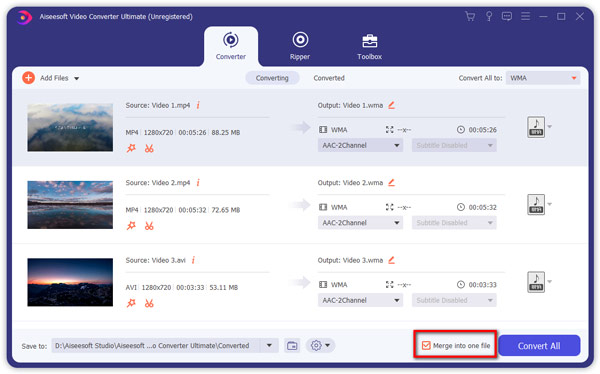
Βήμα 3 Στη συνέχεια, επιλέξτε τη μορφή εξόδου για το συγχωνευμένο αρχείο βίντεο κάνοντας κλικ στο εικονίδιο μορφής.
Βήμα 4 Στη συνέχεια, επιλέξτε το φάκελο για να αποθηκεύσετε το αρχείο σας και μετά πατήστε στο Μετατροπή όλων κουμπί για να κάνετε τον συνδυασμό. Περιμένετε λίγο και θα λάβετε το επιθυμητό συγχωνευμένο αρχείο βίντεο.
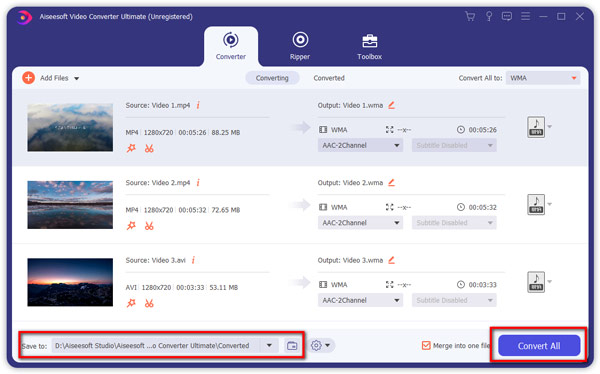
Υπάρχουν πολλοί διαδικτυακοί σύνδεσμοι βίντεο που μπορείτε να χρησιμοποιήσετε χωρίς εγκατάσταση. Εδώ παίρνουμε Aiseesoft Συγχώνευση βίντεο στο Διαδίκτυο ως παράδειγμα. Προσφέρει την καλύτερη λύση για να συνδυάσετε πολλά αρχεία βίντεο σε ένα μαζί. Μπορείτε να ακολουθήσετε τα παρακάτω βήματα:
Βήμα 1 Επίσκεψη https://www.aiseesoft.com/video-merger-online/ στο πρόγραμμα περιήγησής σας. Στη συνέχεια, πατήστε το Προσθήκη αρχείων στη συγχώνευση κουμπί για να ενεργοποιήσετε και να εγκαταστήσετε το πρόγραμμα εκκίνησης.
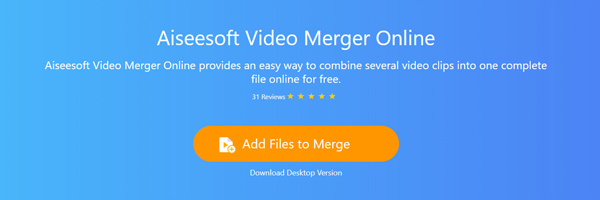
Βήμα 2 Πριν από τη συγχώνευση, μπορείτε να αλλάξετε τη μορφή ανάλυσης και εξόδου ανάλογα με τις ανάγκες σας. Στη συνέχεια, απλώς κάντε κλικ στο Συγχώνευση τώρα κουμπί για να ξεκινήσει ο συνδυασμός.
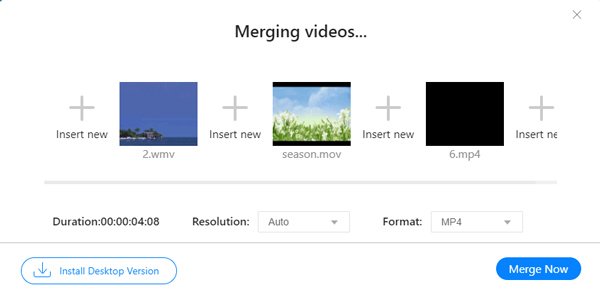
Σε αυτό το άρθρο, σας έχουμε μάθει πώς να συμμετέχετε σε βίντεο κλιπ στο iMovie. Εξακολουθείτε να έχετε περισσότερες ερωτήσεις για συμμετοχή / συγχώνευση / συνδυασμό βίντεο; Μη διστάσετε να αφήσετε τα σχόλιά σας παρακάτω.